結論から先に書いておくと、爆音ノイズが発生する原因は不明ですし、ご紹介する対処方法で確実に直るかどうかは分かりません。一応備忘録として記しておきます。
実は以前から、iPhoneをカーナビやスピーカー、イヤホンにBluetooth接続して音楽を聴いていると、たまにバリバリという爆音のノイズが発生し、スピーカーやカーナビなどの機器が壊れるんじゃないかと恐ろしく感じる経験がたまにありました。
一度Appleのサポートセンターに問い合わせもしてみたのですが、「iPhoneではなくBluetooth機器側の問題ではないか?特にそういう不具合情報はない。」と軽くあしらわれ、それ以来Appleに問い合わせはしていません。
発生状況も不明瞭で、一時期は毎日爆音ノイズが発生していたものの、再起動や音楽の再ダウンロードなどを行った結果、今は症状が出なくなっています。かと思えば、数日前に妻のiPhone 12 Pro Maxを電子ピアノとBluetooth接続していると、やはり爆音ノイズが発生したとのこと。
とりあえず自分が対処した方法や爆音ノイズが発生した状況をまとめておくので、解決に至るかどうかはわかりませんがよかったら参考にどうぞ。なお、自分と同様の経験をした方がいらっしゃれば、情報や状況をコメント等で教えてもらえると助かります。
iPhone:バリバリと爆音ノイズが発生した状況
iPhoneで突然バリバリという爆音ノイズが発生した状況をまとめておきます。
iPhone 13 Pro Max:爆音ノイズが発生した状況
現在管理人が使用しているのはiPhone 13 Pro Maxで、爆音ノイズが発生した状況は以下の通り。
- カーナビとBluetoothにて接続
- 当初は普通に聴けていたが、音楽再生中に突然バリバリという爆音ノイズが発生(音楽は聴こえない)
- カーナビの音量を下げてもノイズの音量は変わらず
- ソースをCD等に切り替えるとノイズは消えたが、Bluetooth接続に戻すと再びノイズ発生
- 聞いていたのは「Apple Music」で、ハイレゾ音源をiPhoneにダウンロードし、オフラインで再生していた
- iPhoneからBluetoothをオフにしてカーナビとの接続を切っても、iPhone自体からノイズが引き続き発生(カーナビ側の問題ではない?)
- アプリを強制終了させて再起動するとノイズはおさまったが、別の日に同様のノイズ発生
- その後iPhoneの再起動や音楽の再ダウンロードなどを試した結果、現在はノイズの発生はなくなった
iPhone 12 Pro Max:爆音ノイズが発生した状況
妻が使用しているiPhone 12 Pro Maxで、爆音ノイズが発生した状況は以下の通り。
- ローランドの電子ピアノとBluetoothにて接続
- 「YouTube Music」アプリを使用
- 30分ぐらいは普通に電子ピアノから音楽が聞けていたが、途中から音が途切れ初め、バリバリというノイズが発生。
- iPhoneのBluetoothをオフにすると、iPhoneからは普通に音楽が聴けた。
- iPhoneの再起動、音楽の再ダウンロード、Bluetoothの再ペアリングを試すも改善せず
- 現在対処法無し
- カーナビやその他Bluetoothスピーカーとの接続では問題なし。
- iPadで電子ピアノと接続して使用すると問題なかったので、iPhone 12 Pro Maxとの相性問題かも?
iPhone:バリバリと爆音ノイズが発生した際の対処方法(直るかどうかは不明)
上記で説明しているように、自分のiPhone 13 Pro Maxではバリバリという爆音ノイズ発生は改善したものの、妻のiPhone 12 Pro Maxでは直っていません。そのため、以下の対処方法で確実に直るとは言えませんので、あらかじめご了承の上お試しください。
アプリを強制終了させて再起動してみる
まずはノイズが発生した際に音楽を聴いていたアプリを強制終了させ、再起動させてみましょう。
アプリの強制終了は、iPhoneでマルチタスク画面を開いて操作します。
iOS 15/iPhone 13の場合、ホーム画面の下から上にスワイプし、途中で指を離さずそのまま保持します。
すると、このように【マルチタスク】画面が開きます。ここではアプリの切り替えが簡単に行えるので、使っていな方は覚えておきましょう。この中から不具合の発生しているアプリを左右のスワイプで探します。
問題のアプリ(今回ならノイズが発生した際に聴いていた音楽アプリ)が見つかったら、そのアプリを上にスワイプします。これでアプリが強制終了されます。
その後先ほど不具合が発生していたアプリを再度タップして起動させてください。
iOSのアップデートがないか確認してみる
もしもiOSのアップデートが配信されている場合は適用して更新してみましょう。場合によってはiOSのアップデートで改善するかもしれません。
iPhoneのiOSアップデートが配信されているかどうかの確認は以下の手順で行います。
まずは【設定】アプリを開き、【一般】をタップ。
続いて【ソフトウェア・アップデート】をタップ。
iOSのアップデートがあると、以下のような画面が表示されるので【ダウンロードしてインストール】をタップすればOK。ただし、アップデートには数十分かかることも多いので、時間に余裕のある際にアップデート作業を行いましょう。
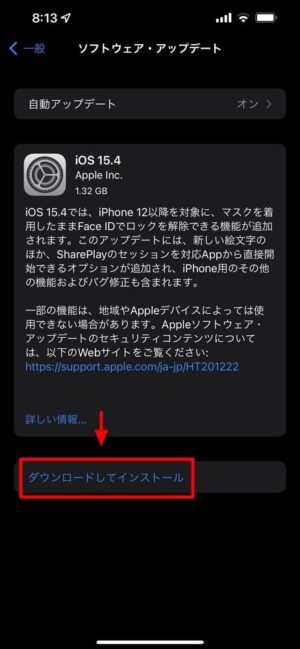
iPhoneを再起動してみる
アプリの再起動を試しても改善しない場合は「iPhoneの再起動」を試してみましょう。
iPhone X /XS /XR /11 /12 /13を再起動する
- サイドボタンといずれかの音量調節ボタンを、スライダが表示されるまで押し続けます。
- スライダをドラッグして、iPhoneの電源を完全に切ります。
- iPhoneの電源が切れたら、サイドボタンをもう一度、Apple ロゴが表示されるまで押し続けます。
iPhone SE、iPhone 8 以前、iPad、iPod touch を再起動する
- 上部のボタン (またはサイドボタン) を、スライダが表示されるまで押し続けます。
- スライダをドラッグしてデバイスの電源を完全に切ります。
- デバイスの電源が切れたら、上部のボタン (またはサイドボタン) を再び、今度は Apple ロゴが表示されるまで押し続けます。
※ iOS 11 以降では、「設定」>「一般」>「システム終了」の順に選択して、デバイスの電源を切れるようになりました。その後サイドボタンを長押しして電源オンにすればOKです。
Bluetooth機器(イヤホン等)の電源オンオフを試してみる
iPhoneの再起動と同時に、接続しているBluetooth機器のオンオフも試してみてください。
iPhoneとBluetooth機器のペアリングを解除し、再度ペアリングしなおしてみる
iPhoneと接続しているBluetooth機器のペアリングをいったん解除し、再度ペアリングしてみるのも一つの手段です。(管理人の環境では直りませんでしたが)
まずは「設定>Bluetooth」と進み、不具合の発生しているペアリング済みBluetooth機器の「i」マークをタップします。
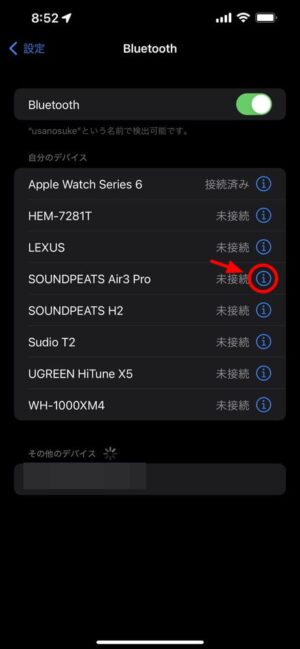
以下の画面が表示されるので、「このデバイスの登録を解除」をタップ。
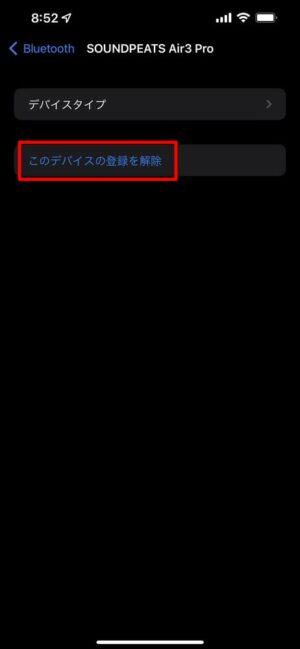
あとはBluetooth機器をペアリング待機画面にし、再度iPhoneとペアリングしてみてください。
iPhoneに音楽データをダウンロードしてオフライン視聴している場合は、一旦削除して再ダウンロードしてみる
もしもiPhoneで音楽データをあらかじめダウンロード保存し、オフラインで音楽視聴している場合は、音楽データの破損が原因の可能性もあります。
一旦ダウンロード済みの音源を削除し、再度ダウンロードして試してみましょう。
Apple Musicの場合は以下の手順で一括削除可能です。
まずは「設定>ミュージック」と進みます。
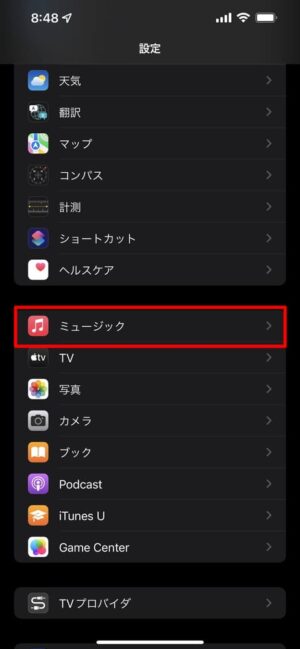
「ダウンロード済み」をタップ。

右上の「編集」をタップ。
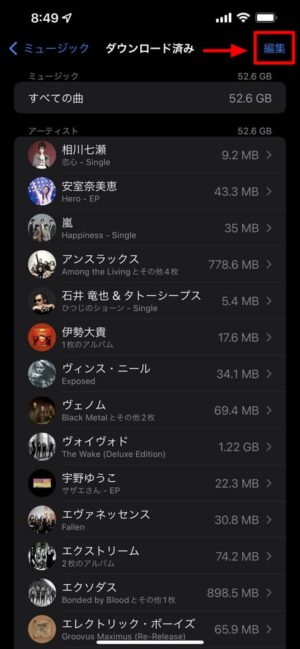
「すべての曲」の左にある「-」をタップ。
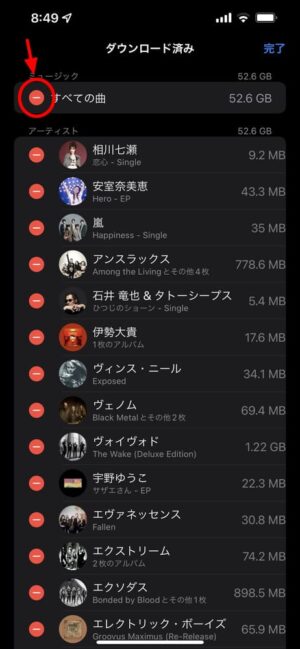
「削除」をタップ。
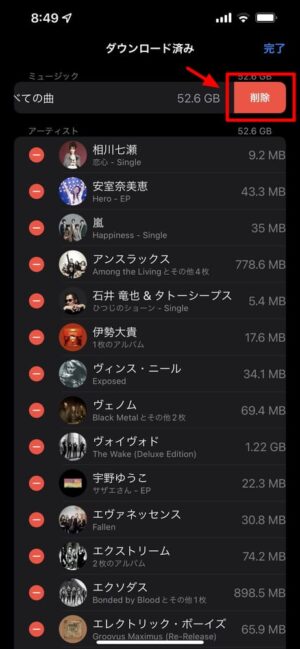
以上で「ミュージック」にダウンロード済みの楽曲を一括削除できます。あとは必要に応じて再度ダウンロードしなおしてください。
iPhoneとBluetooth機器の相性問題?iPadや古いiPhoneなどがあればそちらで試してみる
今回爆音ノイズが発生する状況としては、特定のiPhoneとBluetooth機器の間でのみ発生している事例も多いです。
そのため、iPhoneとBluetooth機器のどちらが悪いとも言い切れない状況も多かったので、例えば家にiPadや古いiPhoneなどがあれば、そちらに音楽を入れてノイズの発生したBluetooth機器とペアリングし利用してみるのも一つの手段でしょう。
実際に管理人の場合も、iPhone 12 Pro Maxと電子ピアノの組み合わせでノイズが発生したものの、手持ちのiPadと電子ピアノをペアリングして使用すると問題なく使用できていたりします。
問題の根本解決には至りませんが、こういう対処方法もあるということを一応お伝えしておきます。
「ミュージック」アプリのイコライザや音量自動調節が原因との情報もあったが、、、
他にも、「ミュージック」アプリのイコライザや自動調節が原因との情報もネット上にありましたが、自分の場合はそもそも両方オフにしていたので関係なさそうです。一応一つの情報として載せておきます。
なお、「設定>ミュージック」から各種設定は変更可能です。
iPhoneとBluetooth接続した場合のノイズ発生原因は不明

せっかく記事を見てもらったのに申し訳ないのですが、現時点でiPhoneとBluetooth機器を接続していてバリバリという爆音ノイズが発生する原因は不明です。
当初はハイレゾ音源をダウンロードして聴いていたので、音楽ファイルの破損やデコード処理の不具合(実際にデコードできませんとiPhoneでエラー表示が出たことあり)が原因かなと思い、いったんダウンロードしてある音楽データを削除して再度ダウンロードしなおしてみましたが、その後もノイズが発生することはありました。
ただ、自然とその後ノイズは発生しなくなったので、iOS/iPhoneのアップデートなどで改善した可能性もあります。
しかしながら、自分のiPhone 13は現在問題ないものの、その後妻のiPhone 12で同様のノイズが発生するように。こちらは現時点でも原因は不明で、いろいろ対処してみたもののまだ改善していません。もしも何らかの改善があった場合は、再度この記事に追記してお伝えしたいと思います。
そして、この記事を読んで同様のノイズ不具合を経験し、何らかの対処で直った方がいらっしゃれば、コメント等で内容を教えていただけると幸いです。
併せて読みたいおすすめ記事
- 厳選!iPhoneのおすすめアプリまとめ!
- iOS26が配信開始!新機能/不具合情報/未対応アプリ/アップデート方法/対応iPhoneモデルまとめ!
- iPhone機種変更前にやるべきこと&データバックアップ方法解説!
- iPhone機種変更時にデータ移行/復元作業を行う流れ解説!iPhone同士で直接データ転送も可能!
- Windowsユーザー向け!管理人が普段行っているiPhone機種変更時のデータバックアップ/不要データ削除/アプリ整頓/データ移行方法を一挙解説!
- AirTagを子供の腕時計的に使ってみた!親の時計とおそろいで予想以上に好評!簡易のこどもみまもり機器として利用中!
- AirTagの位置情報を家族など複数人で共有する方法解説
- SIMフリーのiPhone 11にドコモのシムカードを入れて設定し使用する手順解説
- 古いiPhoneやAndroidスマホのおすすめ活用方法まとめ|機種変更後の便利な使い道をご紹介
- ぶっちゃけ、iPhoneはいつまで使えるのか
- iPhone 15 Pro:アクションボタンの最強活用術!端末の向きに応じて複数アクションを自動切換!「Actions」アプリの使い方解説!
- 検証済み!iPhone 15 ProにおすすめのUSB-Cケーブル、外付けSSD、ハブ、HDMIケーブル、MagSafe充電器等ご紹介!
- サブスクに無いCDアルバムをYouTube Musicに無料アップロードしてiPhoneやAndroidスマホで聴く方法


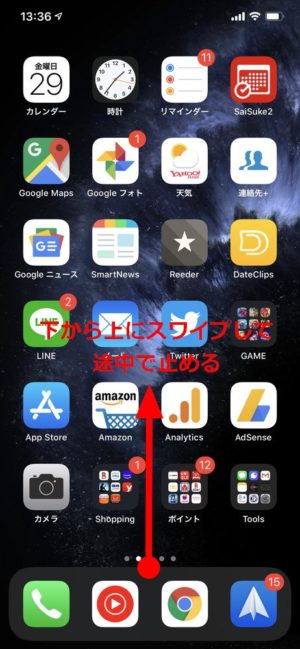
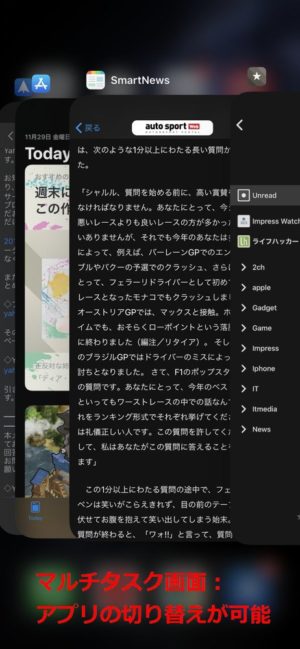
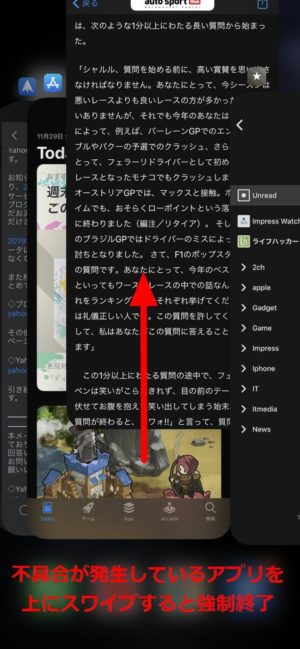
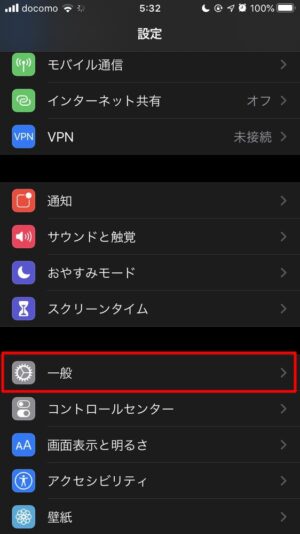
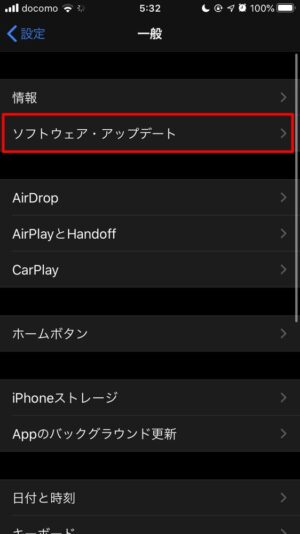






コメント